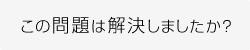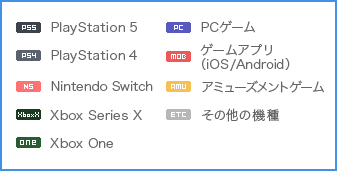追加コンテンツがゲームに反映されない
追加コンテンツがゲームに反映されない

追加コンテンツがゲームに反映されない場合は、まず以下の2点をご確認ください。
【ソフトや追加コンテンツにCEROレーティングごとのバージョンがあるか】
CEROレーティングの異なる複数バージョンがあるソフト(「バイオハザード ヴィレッジ」の通常版・Z版など)では、追加コンテンツもCEROレーティングごとにバージョンが異なる場合があります。
ご購入の追加コンテンツが、ご利用のソフトと違うバージョン向けではないかご確認ください。
※別のバージョンのソフトで使用できない追加コンテンツの場合、PlayStation Storeの商品説明にも明記しております。
※追加コンテンツが複数バージョン共通で使用できるかは、ご利用のタイトルのQ&Aもご確認ください。
→ PlayStation 5 よくあるご質問
【日本版と海外版のソフトや追加コンテンツを組み合わせていないか】
ソフトと追加コンテンツ・本体などの組み合わせが、全て同一地域向けの場合のみ動作保証しております。
すべて日本国内向けのものをご利用かご確認ください。
→ 海外版ソフト・海外仕様の本体でのプレイについて/海外版と日本版ソフト間のセーブデータや追加コンテンツの共有・ダウンロード用コードの使用について
上記のいずれにも該当しない場合は、下記の対処方法をご確認ください。
(1)本体の電源を完全に切ってから、再起動後に反映されるかご確認ください。
■本体の電源を切る手順
PSボタン
>[電源]
>[PS5の電源を切る]
(2)以下の手順で、反映されない追加コンテンツを手動ダウンロードしても同様かご確認ください。
■追加コンテンツのダウンロード手順
本体ホーム画面
>ソフトのアイコンにカーソルを合わせてオプションボタン
>[ゲームコンテンツ管理]
>ダウンロードしたいコンテンツを選択
(3)本体のシステムソフトウェアおよびゲームのバージョンを最新の状態にアップデートしたうえで、ソフトを起動し直していただいても反映されないかご確認ください。
※本体がネットワークに接続されている必要があります。
■システムソフトウェアのアップデート方法
本体ホーム画面
>[設定]
>[システム]
>[システムソフトウェア]
>[システムソフトウェアアップデートと設定]
>[システムソフトウェアをアップデート]
「最新バージョンのシステムソフトウェアがインストールされています」と表示されれば最新の状態です。
■ゲームのアップデート方法
本体ホーム画面
>ソフトにカーソルを合わせてオプションボタン
>[アップデートを確認]
「インストールされているゲームまたはアプリは最新バージョンです」と表示されれば最新の状態です。
(4)追加コンテンツを入手したアカウントと別のアカウントで使用する場合、「コンテンツ共有とオフラインプレイ」の設定を「有効」にしていただくことで反映されるかご確認ください。
※有効になっている場合は、一度無効にしてから切り替えてください。
■「コンテンツ共有とオフラインプレイ」確認手順
本体ホーム画面
>[設定]
>[ユーザーとアカウント]
>[その他]
>[コンテンツ共有とオフラインプレイ]
(5)ライセンスの修復で改善するかをご確認ください。
■ライセンスの修復手順
本体ホーム画面
>[設定]
>[ユーザーとアカウント]
>[その他]
>[ライセンスを修復]
>[修復]
(6)データベースの再構築で改善するかをご確認ください。
■データベースの再構築手順
電源ボタンを3秒間長押しして本体の電源を切る
>電源ランプが消えたら電源ボタンを7秒以上長押しする
>ビープ音が2回鳴ったら電源ボタンを離す
>USBケーブルでDualSenseワイヤレスコントローラーを接続し、PSボタンを押す
>セーフモードに切り替わったら[データベースを再構築する]を実行する
(7)インストールされているゲームのデータを削除して、再インストールをお試しください。
※ご注意※
・ゲームのデータを削除しても、セーブデータは削除されません。
・ゲームのデータを削除すると、タイトルアップデートのデータも削除されます。
これまでにタイトルアップデートを適用してプレイされていた場合、改めてタイトルアップデートを適用する前にゲームを起動すると、バージョン違いのためにセーブデータが読み込めない場合があります。
必ず、再インストールとタイトルアップデートが完了してからゲームを起動させてください。
・インストールの進捗画面が終了してゲームを起動できるようになっても、全てのデータのインストールが完了していない場合があります。
インストールが完了してからゲームを起動してください。
■ゲームのデータの削除手順
本体ホーム画面でソフトのアイコンにカーソルを合わせる
>オプションボタン
>[削除]
■再インストール方法
以下の方法で再インストールを行ってください。
本体ホーム画面>ソフトのアイコンにカーソルを合わせてオプションボタン>[情報]の画面で、「ダウンロード状況」が「完了」になるまでお待ちください。
パッケージ版でも「ダウンロード状況」と表示されます。
≪パッケージ版≫
ディスクを本体に入れると自動的にインストールが開始します。
※ソフトによっては操作が必要な場合もあります。
≪ダウンロード版≫
本体ホーム画面
>[ゲームライブラリー]
>ソフトを選択
>[ダウンロード]
■追加コンテンツの再ダウンロード手順
コンテンツによって、再ダウンロードが必要なものと、購入したPlayStation Networkのアカウントでサインインすれば反映されるもの(ダウンロードは不要)があります。
(手動で再ダウンロードを行う場合)
本体ホーム画面
>ソフトのアイコンにカーソルを合わせてオプションボタン
>[ゲームコンテンツ管理]
>ダウンロードしたいコンテンツを選択
上記で改善がみられない場合は、お手数をお掛けいたしますが、カプコンお客様相談室 家庭用ゲームサポートまでお問い合わせくださいますようお願いいたします。